Çalışma takvimi ajanda şeklinde düzenlendi. Resimden de görebileceğiniz gibi takvim üzerine o aya ait notlar yazabilirsiniz.
 2013-2014 Çalışma Takvimi-Ajanda (156,3 KB, 1.268 indirme)
2013-2014 Çalışma Takvimi-Ajanda (156,3 KB, 1.268 indirme)
Çalışma takvimi ajanda şeklinde düzenlendi. Resimden de görebileceğiniz gibi takvim üzerine o aya ait notlar yazabilirsiniz.
 2013-2014 Çalışma Takvimi-Ajanda (156,3 KB, 1.268 indirme)
2013-2014 Çalışma Takvimi-Ajanda (156,3 KB, 1.268 indirme)
Ajandanın I. ve II. dönemleri ayrı sayfalarda. Böylece bir ay üzerine daha fazla not alınabiliyor.
 2013-2014 Çalışma Takvimi-Ajanda (156,3 KB, 1.268 indirme)
2013-2014 Çalışma Takvimi-Ajanda (156,3 KB, 1.268 indirme)
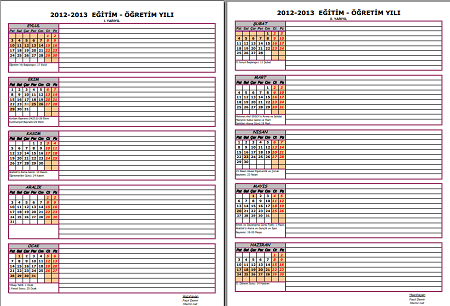
Çalışma takvimi ajanda şeklinde düzenlendi. Resimden de görebileceğiniz gibi takvim üzerine o aya ait notlar yazabilirsiniz.
 2012-2013 Çalışma Takvimi-Ajanda (155,4 KB, 1.342 indirme)
2012-2013 Çalışma Takvimi-Ajanda (155,4 KB, 1.342 indirme)
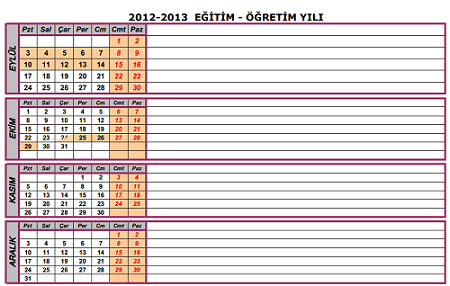
Okullar, öğretmenler için Excelde hazırlanmış 2012-2013 eğitim öğretim yılı yıllık çalışma takvimi. İndirip özgürce kullanabilir ve paylaşabilirsiniz.
 2013-2014 Çalışma Takvimi-Ajanda-2 Sayfa (533,5 KB, 1.763 indirme)
2013-2014 Çalışma Takvimi-Ajanda-2 Sayfa (533,5 KB, 1.763 indirme)
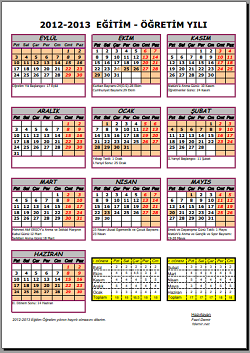
 Not Defteri 1.3 (371,2 KB, 1.281 indirme)
Not Defteri 1.3 (371,2 KB, 1.281 indirme)
 Not Defteri 1.3 (371,2 KB, 1.281 indirme)
Not Defteri 1.3 (371,2 KB, 1.281 indirme)
 Not Defteri 1.3 (371,2 KB, 1.281 indirme)
Not Defteri 1.3 (371,2 KB, 1.281 indirme)
Kullanmadan Önce Lütfen Okuyun…
Program kullanmak için şifre, parola vs. istememektedir. Aşağıdaki adımları uyguladığınız takdirde programı çalıştırmada sorun yaşamazsınız.